Hirdetés
Előfordult, hogy csak programot, fájlt vagy mappát keresett annak felismerése érdekében, hogy a rendszerkeresés hosszabb időt vesz igénybe az eredmények megtalálásához, mint ahhoz, hogy egyszerűen csak manuálisan keresse meg őket? Elképzeltem, hogy a legtöbb Windows-felhasználó szembesül ezzel a dilemmával.
A Windows 10 nem minden rossz. Például számos bevezetett hasznos File Explorer trükkök és sok új funkciók a Feladatkezelőben, ezáltal a Windows egyik legtermékenyebb verziója.
Néhány szempont azonban még mindig nem olyan jó, mint amilyen lehet - például a Windows Search. Bár mindig is voltak ilyenek ügyes Windows Search tippek és trükkök, soha nem volt azonos a Mac vagy a Linux keresési funkcióival. És bár a Windows 10 sokféle módon csökkentette a rést, még mindig lassú és hiányos.
Ha rendszeresen keres fájlokat és mappákat az egész rendszeren, akkor valószínűleg inkább átvált egy ilyen gyártó eszközére. A Windows Search csak alap- és véletlenszerű használatra használható.

Mindent következetesen dicsérnek
az egyik leggyorsabb keresőeszköz a Windows számára Melyek a leggyorsabb eszközök a Windows asztali kereséshez?A keresés az egyik digitális eszköz, amelyet magától értetődőnek tekintünk, és amelyre erősen támaszkodunk. Szerencsére a Windows praktikus keresési funkcióval rendelkezik. Lehet-e jobb és gyorsabb a harmadik féltől származó eszközök? Megtettük a tesztet. Olvass tovább . Használata annyira egyszerű, mint amennyire csak lehetséges: telepítse, nyissa meg a programot, és adjon neki egy kis szót az egész rendszer indexálásához. (Egy friss Windows telepítést egy perc alatt indexelhet.)Ha ez megtörtént, csak annyit kell tennie, hogy bármit beír a szövegmezőbe, és megkapja azonnali eredmények gépelés közben. És mindaddig, amíg hagyja, hogy mindenki a háttérben üljön, és figyelemmel kíséri a rendszer változásait, ez mindig azonnal megtörténik.
A legjobb, hogy könnyű és kevesebb, mint 5 MB RAM-ot és 1 MB lemezterületet igényel. Ez az abszolút legjobb eszköz a régi és lassú számítógépekhez.
A Lookeen ugyanazt csinálja, mint a Mindent, de egy teljesebb megoldás. Csak a fájlneveken kívüli tartalmat kereshet, és gyorsan. A keresési ablak bizonyos fájltípusok előnézeteit is megjelenítheti, még a szöveges fájlok közvetlen szerkesztését is lehetővé téve.
A Lookeen külső meghajtókon is kereshet a helyi meghajtók mellett, és van néhány szűrési lehetőség, amelyekkel a fájlokat tovább szűkítheti, nem csak szöveges lekérdezéseknél.
Ha ellátogat a Lookeen webhelyre, nehezen fogja megtalálni az ingyenes verziót -de létezik egy ingyenes verzió! Ez nem ugyanaz, mint az üzleti verzió 14 napos ingyenes próbaverziója.
A listán szereplő összes szoftver közül a Listary valószínűleg a legegyedibb. Nem csak rendkívül minimális a kialakításában, de teljesen útjától is marad, amíg nincs rá szüksége. Ha keresni szeretne, csak kezdje el gépelni! Olyan egyszerű.
Gépelés közben a Listary megjeleníti a rendszer összes fájljának listáját, amely megfelel a lekérdezésnek valós időben. A Listary olyan parancsokat is végrehajthat, mint például a „Mappa megnyitása” és a „Másolás mappájának elérése”, és akár a Listary segítségével is gyorsan áthelyezhet egy másik mappába, egyszerűen az adott mappa nevének beírásával.
A legjobb tulajdonságainak néhányához 20-szoros Listary Pro szükséges. De még a Listary Free használatával is sok energiát és rugalmasságot kapsz, ami egyike annak a sok oknak, ami miatt felkerül a a legjobb Windows File Explorer kiterjesztések a fájlkezeléshez.

Amikor komoly programozó voltam, a grepWin az egyik leghasznosabb eszköz volt a rendelkezésemre álltam. Ezzel bármilyen könyvtárfán kereshet, és fájlokat találhat, ha a tartalmat egyezteti a keresési lekérdezéssel (a reguláris kifejezés támogatott).
Ha valaha is használta a Linuxot, alapvetően ez a „grep” parancs (az egyik alapvető tudnivaló a Linux parancsokról A Linux A-Z - 40 alapvető parancs, amelyeket tudnia kellA Linux gyakran figyelmen kívül hagyott harmadik kerék a Windows és a Mac számára. Igen, az elmúlt évtizedben a nyílt forráskódú operációs rendszer nagyon vonzó volt, de ez még mindig távol esik a fontosságától ... Olvass tovább ), de a Windows számára készült, és remek felülettel rendelkezik. Tehát legközelebb, amikor egy adott kódsorra vagy egy adott dokumentumsorra kell keresnie, ez nagyságrend szerint csökkenti a keresési időt. Komolyan!

Az AstroGrep kiváló alternatívája a grepWin-nek, ha ez utóbbi bármilyen okból nem felel meg a képzeletének. Ugyanezt csinálja - olyan fájlokat talál, amelyek a fájlnév helyett tartalomnak felelnek meg a keresési lekérdezésnek, de kissé kevésbé fejlett és könnyebben használható.
Megadhatja, hogy mely fájltípusokat keresse meg, megtekintheti a fájlok tartalmát az AstroGrep-en belül, és később elmentheti vagy kinyomtathatja az eredményeket. A lehetséges jövőbeli funkciók között szerepel a keresés a PDF-fájlok, MP3-k, ZIP-k, RAR-ok és még sok más segítségével.
Az AstroGrep 2006 óta működik, és továbbra is rendszeresen frissül.
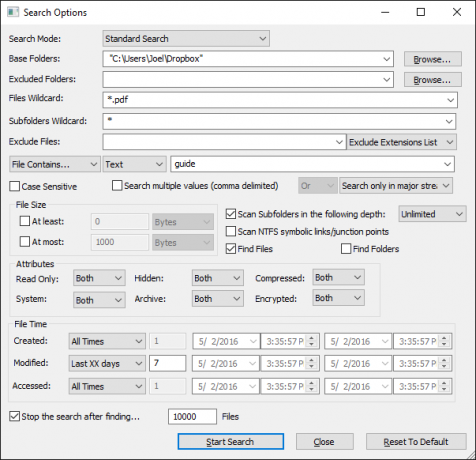
A SearchMyFiles első pillantásra tűnhet tehetetlenül primitívnek, de megtévesztően rugalmas. Miután átjutott az enyhe tanulási görbén, szűrőkkel és helyettesítő karakterekkel összetett keresési lekérdezéseket készíthet.
Például keressen az összes olyan fájlban, amelyet az elmúlt 15 percben hoztak létre, 300 és 600 bájt közötti méretben, és amely tartalmazza a „hiba” szót. Az alkalmazás könnyű és hordozható (telepítés nem szükséges), így Ön is képes vigye körül egy USB-meghajtón A legjobb hordozható alkalmazások, amelyek nem igényelnek telepítéstA hordozható alkalmazásoknak nem kell telepíteni. Futtathatja őket akár egy flash meghajtóról is. Itt vannak a legjobb hordozható alkalmazások. Olvass tovább . A NirSoft több száz egyéb hasznos segédprogramot is karbantart, amelyek tiszták, hordozhatók és ingyenesen elérhetők.

A Copernic 1996 óta működik a keresőiparban, először webes keresőmotorként kezdve, de végül ismertté vált látványos asztali keresőalkalmazásáról. Valójában sokan úgy tekintik, mint a világ egyik első számú asztali kereső eszközét.
Ingyenes verzióval és kereskedelmi verzióval érkezik. Sajnos az ingyenes verzió nem kereshet hálózati meghajtókban, külső meghajtókban, felhőalapú tárolókban, Outlook e-mailekben, Lotus Notes-ban, és indexkorlátja 75 000 fájl. De az otthoni használathoz elegendő.

Az Exselo Desktop nem olyan jól ismert, mint más asztali keresési lehetőségek, ami szégyen, mert valójában nagyon jó. Támogatja a hatékony keresési lekérdezéseket, rendelkezik egy egyszerű felülettel, biztonságosan oszthatja meg az adatokat, és akár integrálható az Outlook-ba.
Az Exselo nem csak a helyi meghajtókon kereshet, hanem hálózati és felhőalapú tárolókon keresztül is fésülhet. És ami a legjobb: a Free Edition teljes funkcióval rendelkezik. Az ingyenes és az Enterprise közötti egyetlen különbség a több felhasználó támogatása.
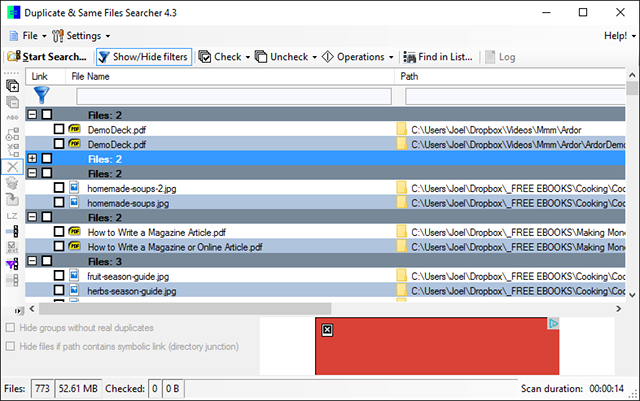
Duplikált és azonos fájlok keresője egy apró - 1 MB-nál kisebb - hordozható program, amely a tartalom szerint azonos fájlokat (nem fájlnév szerint) azonosítja. Mint ilyen, a szkennelési folyamat kissé lassú lehet, de szűrhet és beállíthat paramétereket a dolgok felgyorsításához.
A program nem csak az említett másolatot törölheti, hanem pótolhatja azokat a „kemény hivatkozásokkal” is alapvetõen egyetlen fájl parancsikonjai, így helyet takaríthat meg anélkül, hogy bármi megtörténne a fájlban közben.
Meg tudja tippelni, mennyi merevlemez-helyet pazarol el másolat fájlok? A válasz meglephet. A másolatú fájlok gyakoribbak, mint gondolnánk, és ha ezek a másolatok kép-, hang- vagy videofájlok, sok helyet foglalhatnak el 5 módszer a duplikált képfájlok megtalálására a Windows PC-nA másolatú képfájlok feleslegesek és pazarolják a helyet. Ezek az eszközök segítenek megtalálni és eltávolítani az adatmeghajtók helyét pazarló képmásolatokat. Olvass tovább .
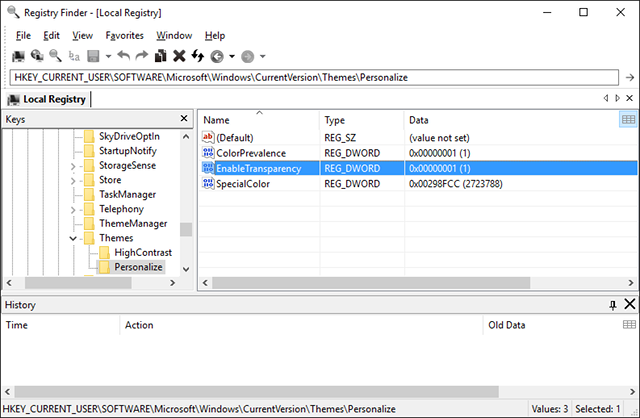
A Registry Finder egy ingyenes eszköz, amely megkönnyíti a regisztrációs navigációt. Arra is képes keresni a kulcsokat, hogy mikor módosították utoljára, azaz ez az eszköz akkor hasznos, ha meg akarja tekinteni az összes legutóbbi változást (pl. Hibaelhárítás céljából).
A Windows 10 továbbfejlesztett keresési funkciói ellenére a rendszerleíró adatbázis továbbra is kissé durva és sok szeretettel járhat. Akár akarod? javítsa ki a hibákat a rendszerleíró adatbázisban A Windows rendszerleíró adatbázis hibáinak kijavítása és mikor nem zavarhatomA legtöbb esetben a nyilvántartás javítása semmit sem fog tenni. A regisztrációs hibák néha pusztítást okoznak. Itt megvizsgáljuk, hogyan lehet azonosítani, elkülöníteni és kijavítani a rendszerleíró adatbázis problémáit - és mikor kell egyáltalán nem zavarni. Olvass tovább vagy készítsen néhány javítást a használhatóság érdekében 5 A Windows 10 rendszerleíró adatbázis javításának és feloldásának a javításaA regisztrációs szerkesztő az egyetlen módja a Windows 10 rejtett funkcióinak engedélyezésére. Itt megmutatjuk az egyszerű könnyítéseket, például a sötét téma engedélyezését vagy a mappák elrejtését. Olvass tovább , a kulcsok keresésének folyamata lassú és unalmas lehet, és ez az oka annak, hogy a Registry Finder valóban ragyog.

Az UltraSearch egy JAM szoftver létrehozása. Ők a népszerű merevlemez helyreállítási program, a TreeSize alkotói is (de jobban érdemes használni ezek a lemezterület-tisztító eszközök 6 módszer a hely felszabadítására a Windows számítógépenA rendetlenség nagy mértékben csökkentheti a termelékenységet. Az idő múlásával a fájlok elvesznek, a programok használhatatlanná válnak, és hirtelen az egyszer tágas merevlemezed tele van haszontalan dolgokkal, és meg kell tisztítani. Olvass tovább és a Kompakt operációs rendszer a Windows 10 rendszerben További helymegtakarítás a kompakt operációs rendszerrel a Windows 10 rendszerenMi lenne, ha könnyen és véglegesen akár 6,6 GB lemezterületet spórolhat meg bármely Windows 10 eszközön? A Compact OS segítségével megmutathatja, hogyan. Olvass tovább ). Az UltraSearch alapvető keresési funkciókat, valamint néhány extrát kínál, mindeközben egyszerű és gyors.
Úgy működik, hogy közvetlenül megkeresi a Master File Table-t (MFT). A keresési ablakban az összes fontos fájl információ megjelenik. Ezenkívül megjeleníti a számítógép összes partícióját, teljes méretét és szabad helyét. További lehetőségek a mappák és / vagy fájlok megjelenítése a keresésben, a szűrők kizárása és a keresési eredmények kinyomtatása.

Ha inkább a Windows XP keresési stílusát választja, akkor a FileSearchEX a program az Ön számára. A keresési felület nemcsak ismerős és kényelmes, hanem az alkalmazás hordozható és minimális rendszer erőforrásokat igényel.
Van egy hátránya: az ingyenes verzió próbaverzió - nem abban az értelemben, hogy a program lejár és használhatatlanná válik, hanem a keresési ablak időtúllépése. Nyissa meg az ablakot, fejezze be a keresést, majd zárja be. Ha ezt időben megteszi, jól kell lennie.
Összességében a keresési teljesítmény rendben van. Ez szinte nem olyan gyors, mint a többi tesztelt program, de még mindig észrevettem, hogy gyorsabb, mint az alapértelmezett Windows Search, és jó alternatíva marad.

A Launchy egy remek alkalmazás, amelynek célja a Start menü, a tálca, a File Explorer és az asztali hivatkozások kicserélése. Ha valaha is használta Mac-ot, akkor ez kissé olyan, mint a Spotlight. A Launchy indexeli a teljes rendszert, majd néhány gombnyomással elindíthat fájlokat, alkalmazásokat, mappákat és könyvjelzőket.
A legtöbb ember szerint a Launchy csak alkalmazásokat indíthat, de fájlokban és mappákban kereshet, ha engedélyezi a beállítást. Nyissa meg a Launchy a Alt + szóköz parancsikont, kattintson a fogaskerek ikon jobb felső sarokban lépjen a Katalógus lapon, keresse meg Fájl típusok kattintson a jobb oldali panelen, majd kattintson a „+” elemre a keresésbe felvenni kívánt fájltípusok és könyvtárak hozzáadásához.
Mi az Ön által preferált Windows kereső eszköz?
A jobb és gyorsabb keresési eredmények eléréséhez menjen tovább, és válassza a fenti eszközök egyikét. A beépített Windows 10 keresés egyre jobb, de még hosszú utat kell megtenni, mielőtt kizárólag rá hagyatkozhat.
Ott lehet sok olyan dolog, amely bosszant és bosszant téged a Windows 10 rendszerben 7 dolog, ami valóban bosszant minket a Windows 10-rőlNem titok, hogy a Windows 10 nem tökéletes. A Cortana zavaró jellegű, a kötelező frissítések problémákat okozhatnak, és sokan félig sütöttnek tűnnek. Bemutatjuk a Windows 7 legszembetűnőbb bosszantásait. Olvass tovább , de a felhasználói bázis olyan nagy, hogy mindig találhat olyan harmadik féltől származó szoftvert, amely javítja a Microsoft hiányosságait. Ezek a remek Windows-keresési segédprogramok ezt bizonyítják!
Joel Lee B.S. számítástechnikában és több mint hat éves szakmai írói tapasztalat. A MakeUseOf főszerkesztője.